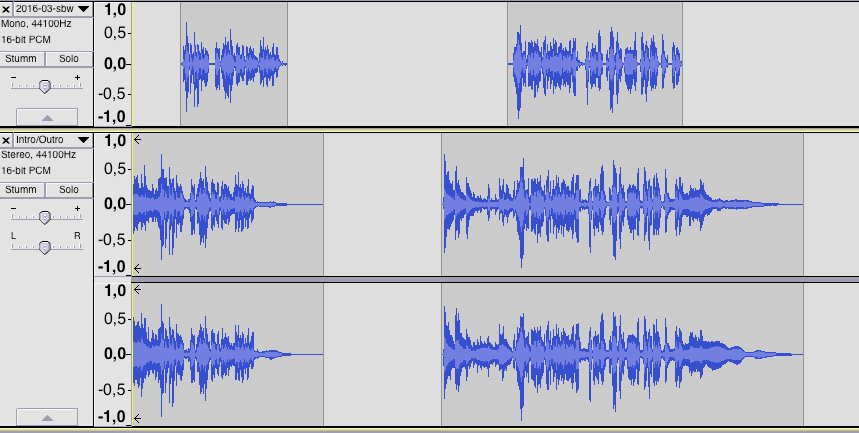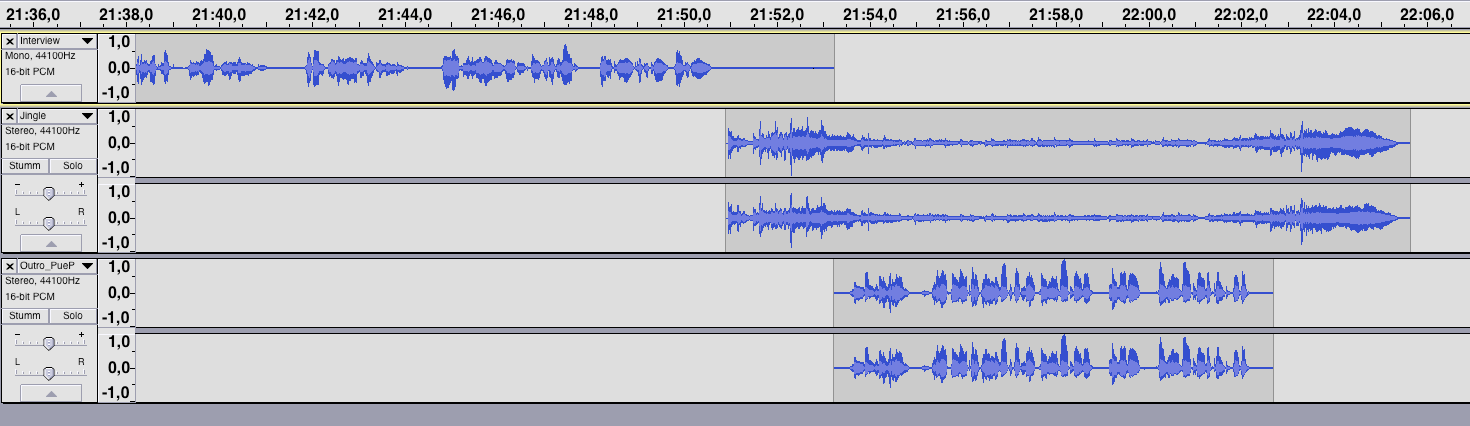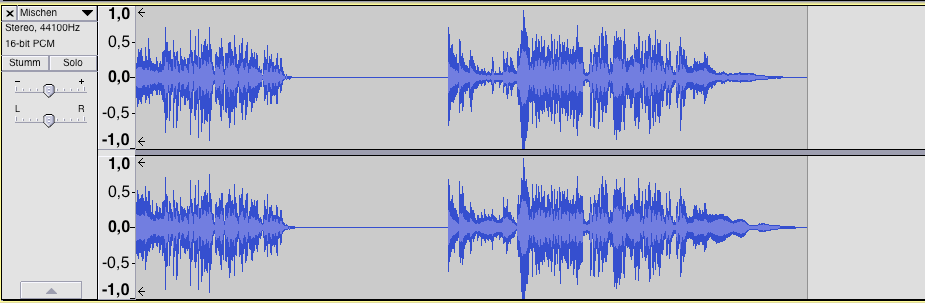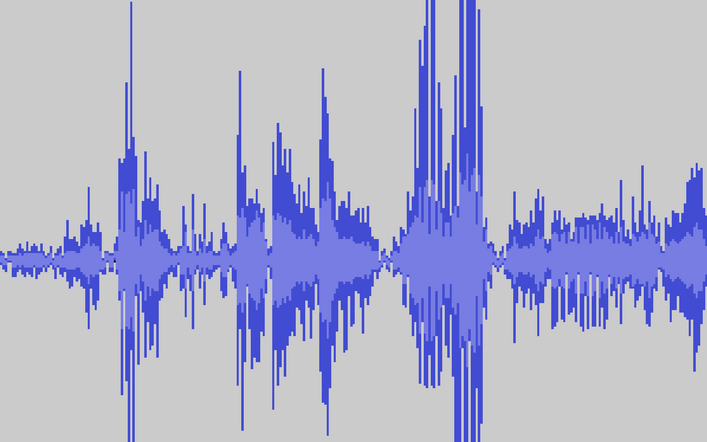Audacity: Jederzeit den Überblick behalten
Besonders, wenn Ihre Projekte in Audacity umfangreicher werden, Sie mit mehreren Spuren arbeiten oder Ihre Aufnahmen länger werden, ist es praktisch den Überblick zu bewahren. Und auch bei kleinen Projekt ist es hilfreich, schnell alles mit einem Blick zu erfassen.
Das geht mithilfe von Shortcuts, Tastaturkürzeln, und Textspuren.
Shortcuts in Audacity
Um den Überblick über Ihr Audacityprojekt zu behalten, bieten sich folgende Tastaturkürzel an:
- Strg + F passt alle Spuren horizontal ins Fenster ein. Also auch lange Aufnahme sehen Sie auf einen Blick und können beispielsweise mehrere Clips an richtig positionieren.
- Shift + Strg + F zeigt Ihnen alle Spuren vertikal im Fenster. – Okay, wenn Sie zehn Spuren haben und an einem Netbook mit einem kleinen Monitor arbeiten, dann werden vermutlich nicht alle zehn sichtbar werden. – Sie müssen dann doch ein wenig scrollen.
- Strg + 2 zeigt die normale Ansicht ohne Zoom. Gerade wenn Sie häufig ein- und auszoomen, ist das hilfreich, um wieder in eine sinnvolle Arbeitsansicht zu gelangen.
- Strg + E passt den ausgewählten markierten Bereich im Fenster ein. Das ist praktisch, wenn Sie ihn bearbeiten möchten. Auch verschwindet ein markierter Bereich schnell aus dem Blickfeld, wenn Sie einzoomen. Mit diesem Shortcut taucht er sofort wieder im Fenster auf.
Übrigens: Mac-Nutzer wählen statt der Taste Strg die Taste cmd.
Notizen einfügen
Wenn Sie ein Video bearbeiten, sehen Sie die einzelnen Bilder und können sich an Ihnen orientieren. Beim Audioschnitt verraten Ihnen die Ausschläge nichts über den Inhalt. Doch mit den Textspuren in Audacity können Sie kleine Notizen an die Spuren „hängen“.
Dazu gehen Sie im Menü auf Spuren > Neue Spur einfügen > Textspur. Ein neue Spur erscheint unterhalb de vorhandenen Spuren. Klicken Sie in den Tonspurkopf der Textspur und halten dabei die Shift-Taste, können Sie die Spur mit der Maus genau unter die Spur bewegen, zu der Sie Notizen machen möchten.
Notizen machen Sie, indem Sie in die Textspur hineinklicken und einfach losschreiben.
Alternativ setzen Sie den Cursor an eine Stelle in der Tonspur und wählen Strg + B. So wird ebenfalls eine Textspur erzeugt und gleichzeitig entsteht ein kleines Textfeld für Ihre Notiz. Möchten Sie während des Abspielens eine Tonspur inklusive Marker erstellen, wählen Sie Strg + M.
Achtung! Für Mac-Nutzer gilt hier cmd + . 😉

Im Screenshot sehen Sie, dass Sie auch Bereiche mit einer Notiz ausstatten können. Dazu klicken Sie in den Marker, der hier „Bereichsgrenze“ heißt, und ziehen ihn nach links oder rechts auf. Auf diese Weise lassen sich die Marker auch innerhalb der Textspur verschieben.
Bedenken Sie, dass wenn Sie in der Tonspur einen Teil entfernen, dass Sie diesen Teil auch in der Textspur entfernen!
Newsletter Podcasting: Finden Sie Gehör bei Ihren Kunden!
Sichern Sie sich meine Impulse für den Start des eigenen Podcasts und fürs Podcasten.
- Tipps aus der Praxis für die Praxis.
- Rabatt auf meine Online-Kurse.
- Zugang zur kostenlosen Podcast-Sprechstunde.
- Nur 1x im Monat.
Tragen Sie sich gleich ein: